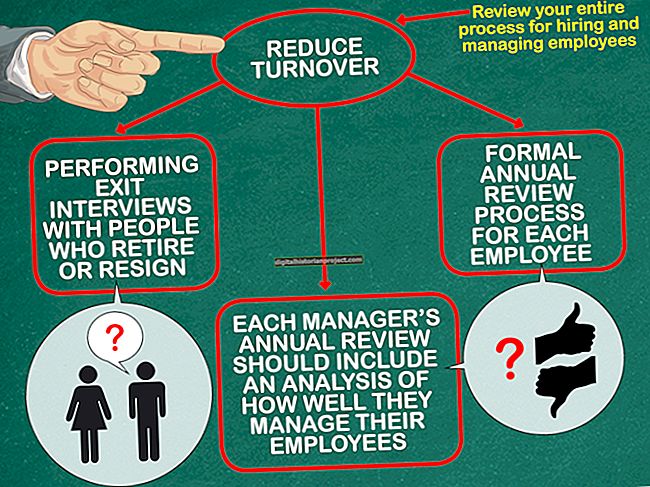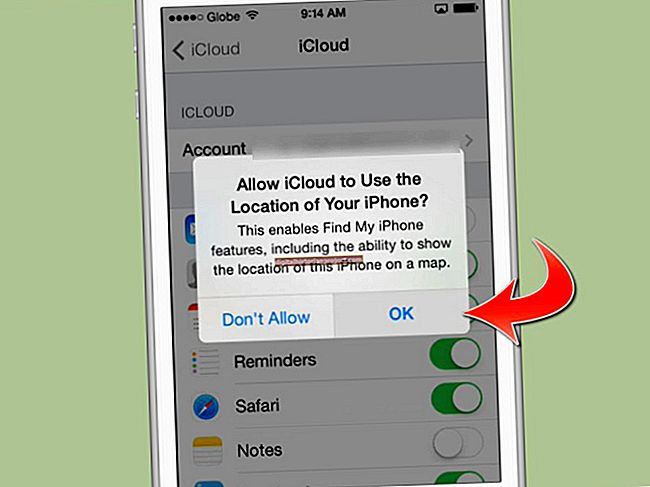O Microsoft Excel permite que você adicione porcentagens rapidamente a uma série de números sem executar cada cálculo manualmente. Por exemplo, você pode ter uma lista de preços de atacado para itens que vende em uma loja. Para obter lucro com a venda, você precisa aumentar o preço de atacado em uma determinada porcentagem. Em vez de adicionar manualmente essa porcentagem a cada item, você simplesmente constrói uma fórmula e a aplica a cada item.
1
Abra o Microsoft Excel.
2
Insira a porcentagem que deseja adicionar na célula B1 e inclua o sinal de porcentagem, que formata automaticamente o número como uma porcentagem. Por exemplo, você pode inserir "50%" na célula B1. Para evitar confusão, digite "Porcentagem de marcação" na célula A1, para saber que o número em B1 é a sua marcação.
3
Liste os valores aos quais deseja adicionar uma porcentagem na coluna A, começando na célula A2. Para valores em dólares, adicionar o cifrão formata automaticamente o número como moeda. Por exemplo, você pode inserir "$ 20,00", "$ 10,75", "$ 15,25" e "$ 7,95" nas células A2 a A5.
4
Digite "= A2 * (1 + $ B $ 1)" na célula B2 para adicionar a porcentagem de marcação ao valor.
5
Passe o ponteiro do mouse sobre o canto esquerdo inferior da célula B2. O ponteiro se transformará em um sinal de mais preto. Clique e arraste o mouse para a última célula na coluna B, que corresponde ao último ponto de dados na coluna A. Isso copia a fórmula de B2 para o resto das células selecionadas. No exemplo, arrastar de B2 para B5 copia a fórmula para essas quatro células e executa automaticamente os cálculos de marcação para cada uma.